În acest tutorial vei învăța cum să simulezi realist o daună la un capotă folosind Adobe After Effects. Vom folosi efectul CC Split pentru a vizualiza impactul unei coliziuni auto. Acest pas este crucial pentru a sublinia dinamica și efectul dramatic al unui accident. Procesul este simplu și realizabil în câțiva pași - chiar și dacă ești începător în After Effects. Deci, să începem direct.
Cele mai importante concluzii
- Veți crea o poziționare distinctă pentru capotă dintr-o compoziție auto existentă.
- Cu ajutorul unei măști, veți tăia capota și veți adăuga un efect static.
- Efectul CC Split vă permite să deformați capota în mod realist în timpul impactului.
- Corecțiile de culoare oferă posibilitatea de a face scena întreagă vizual atractivă.
Ghid pas cu pas
În primul rând, deschizi compoziția auto deja creată care prezintă întregul accident.
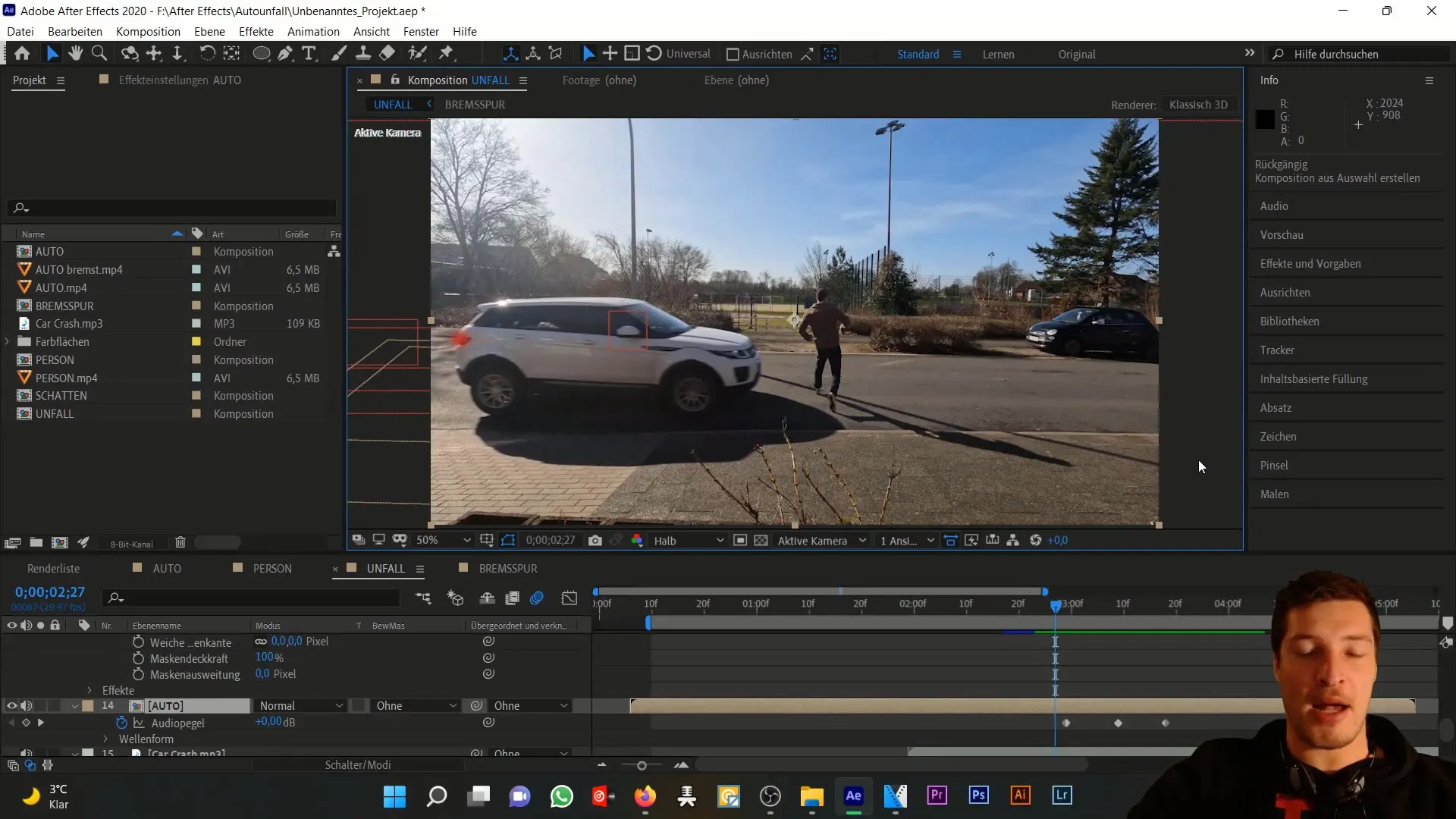
Avem nevoie de o compoziție nouă pentru capotă, așa că trageți compoziția auto existentă într-o fereastră nouă de compoziție. Redenumiți această compoziție în „Capotă”.
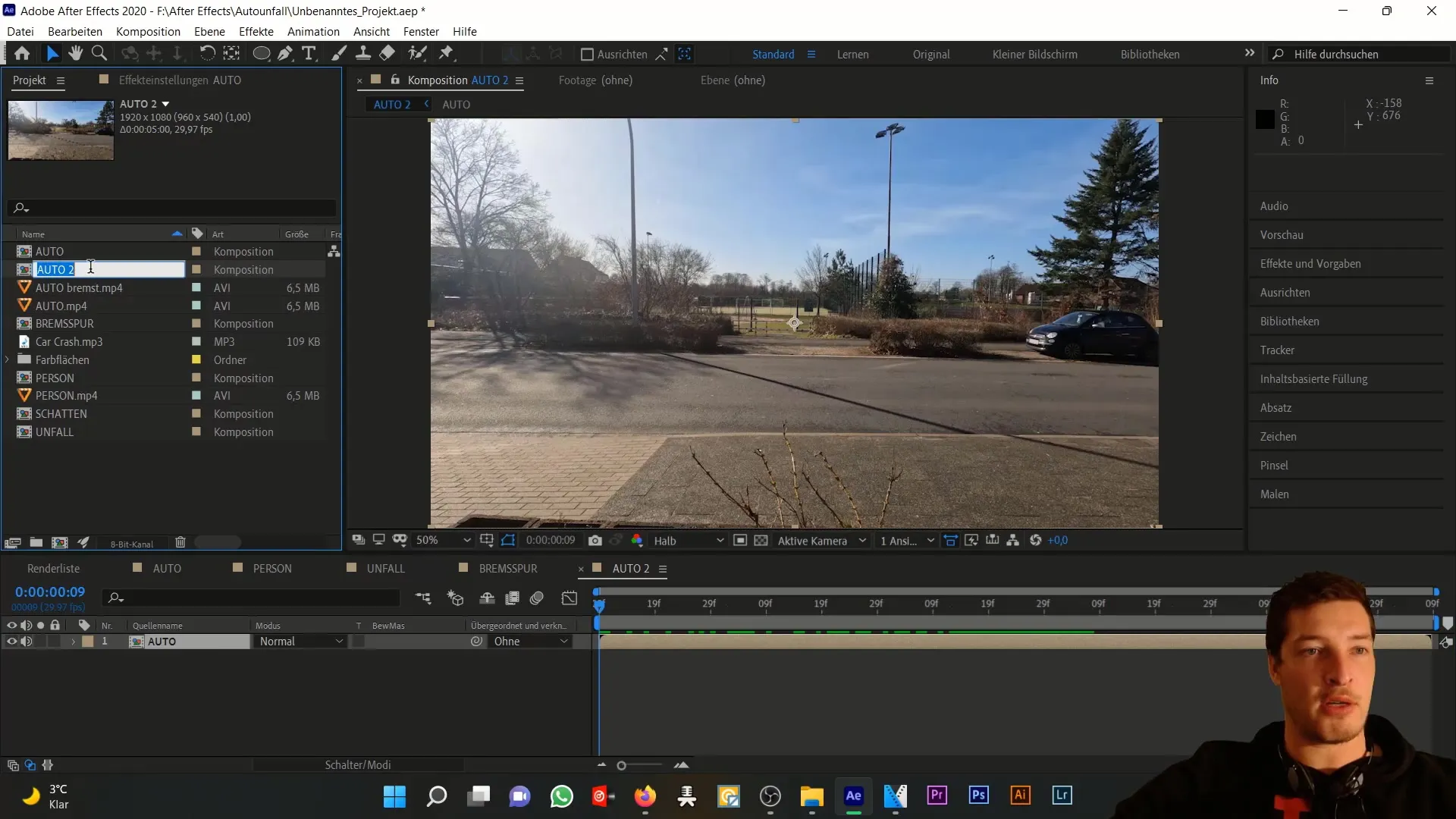
Apoi, adăugăm poziționarea capotei la proiectul nostru global, plasând-o peste compoziția auto inițială. Asigurați-vă că poziționarea este ajustată corect din punct de vedere temporal, astfel încât ambele elemente să fie reprezentate sincronizat.
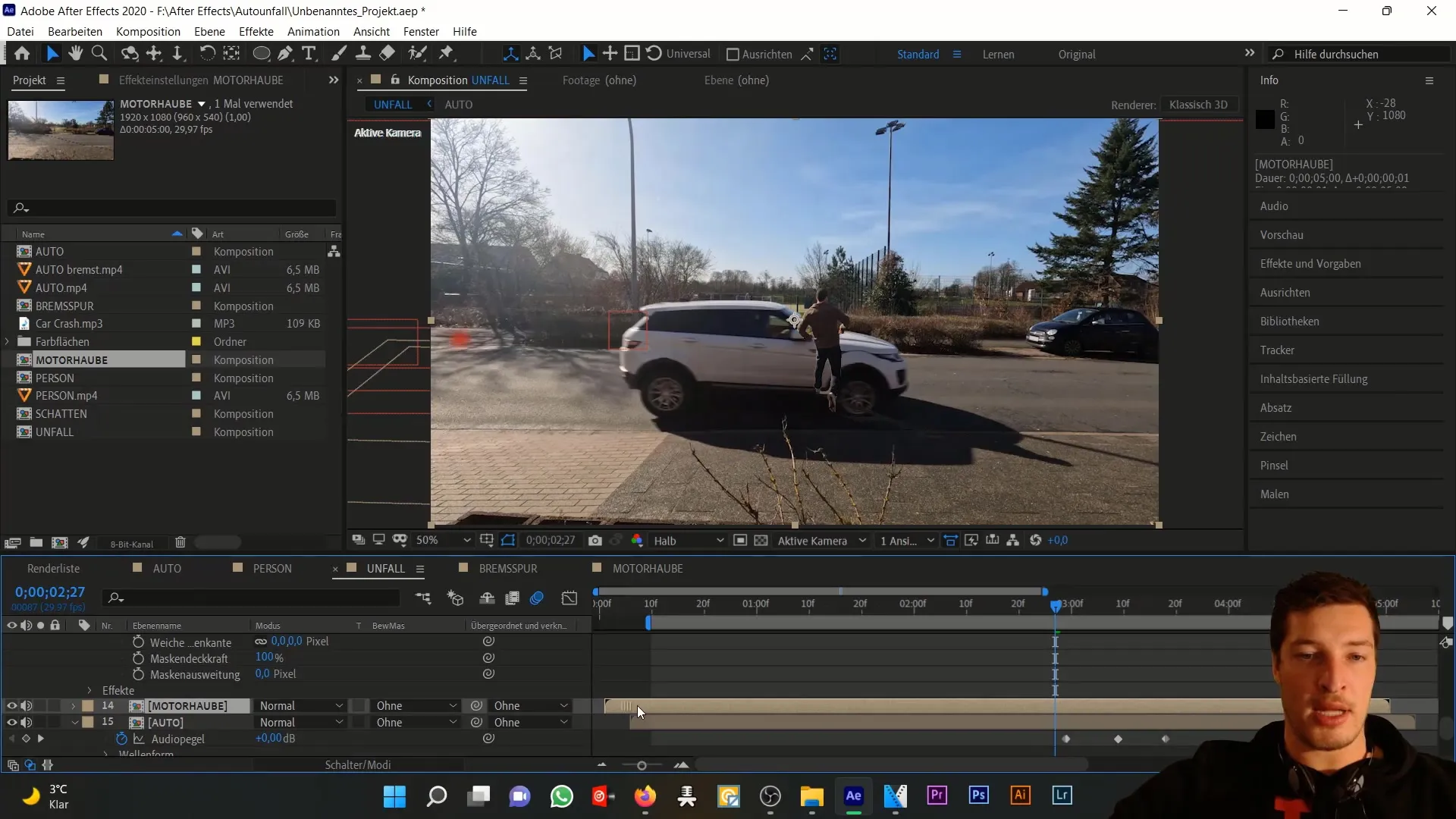
Acum este important să înghețați cadru capotei. Faceți clic dreapta pe compoziția auto și selectați „Imagen fixă”. Acest lucru va captura starea curentă a capotei.
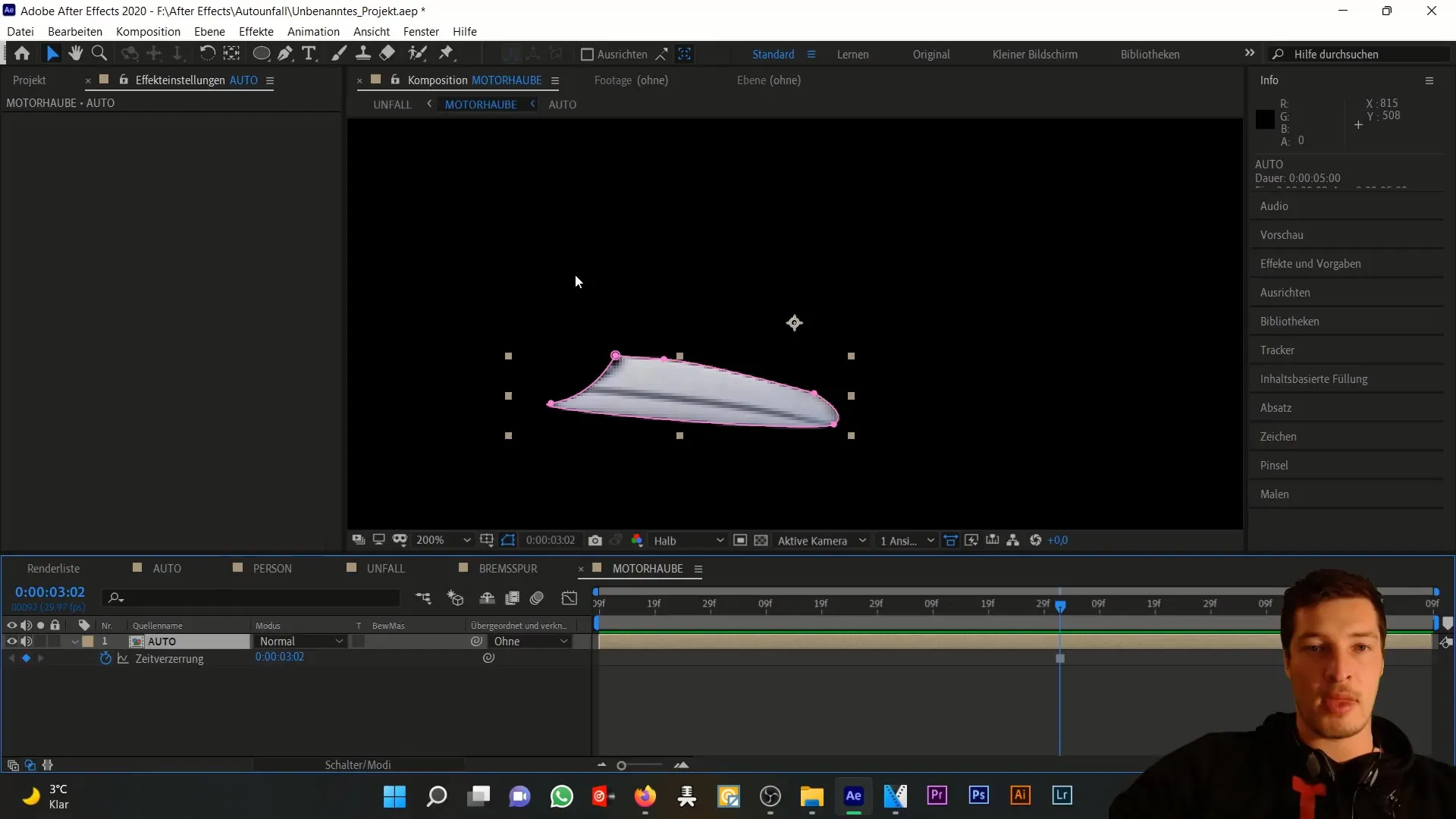
Pentru a face dauna să pară mai realistă, adăugăm o zonă de culoare închisă în spatele capotei. Creați o zonă de culoare nouă și selectați o nuanță de gri închis. Plasați această zonă sub capotă.
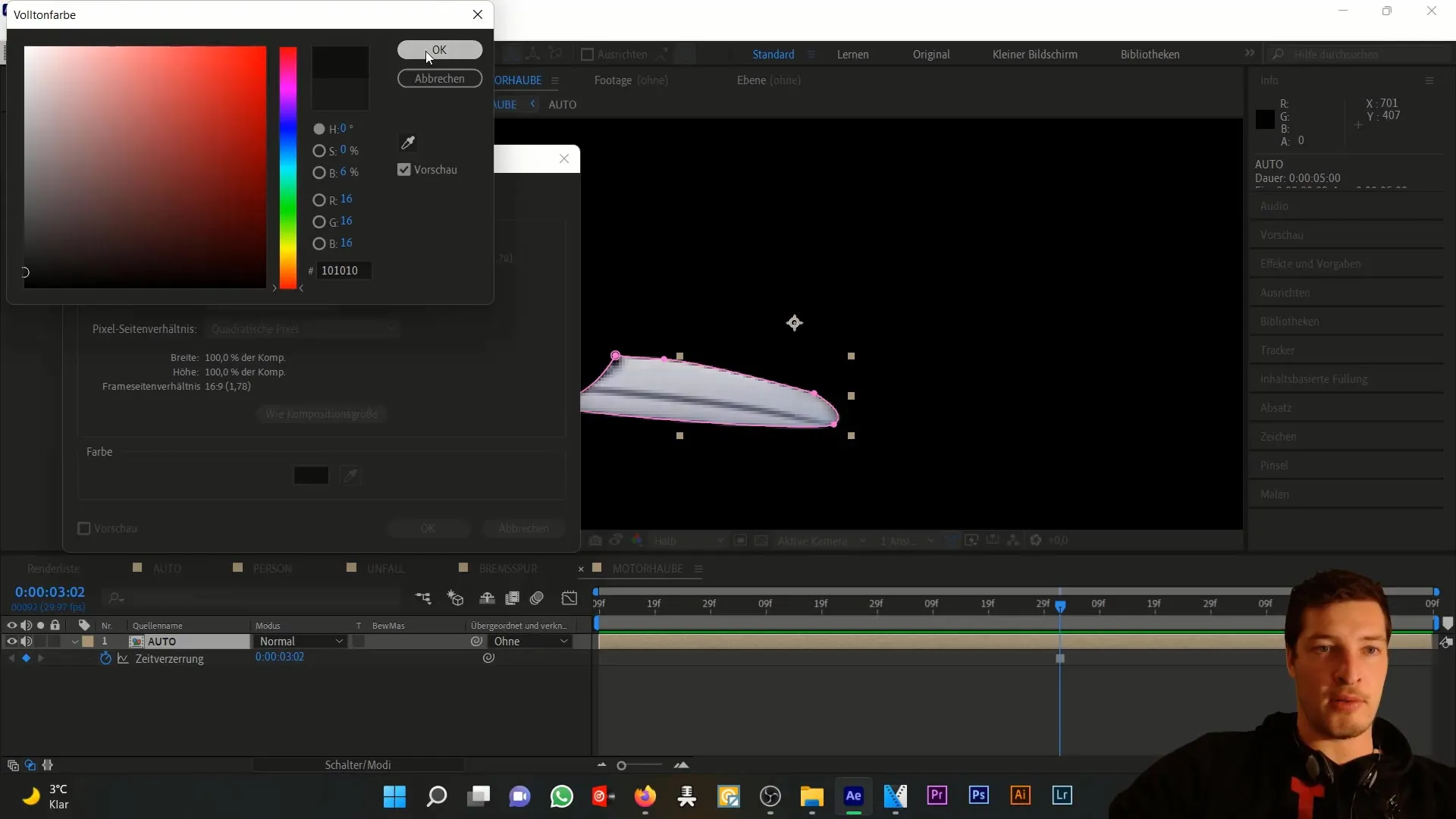
Apoi, duplicăm compoziția auto cu Ctrl + D și selectăm opțiunea „Automat” pentru modul de scalare alfa al zonei de culoare. Astfel se asigură că capota este afișată corect, în timp ce zona de dedesubt este ascunsă.
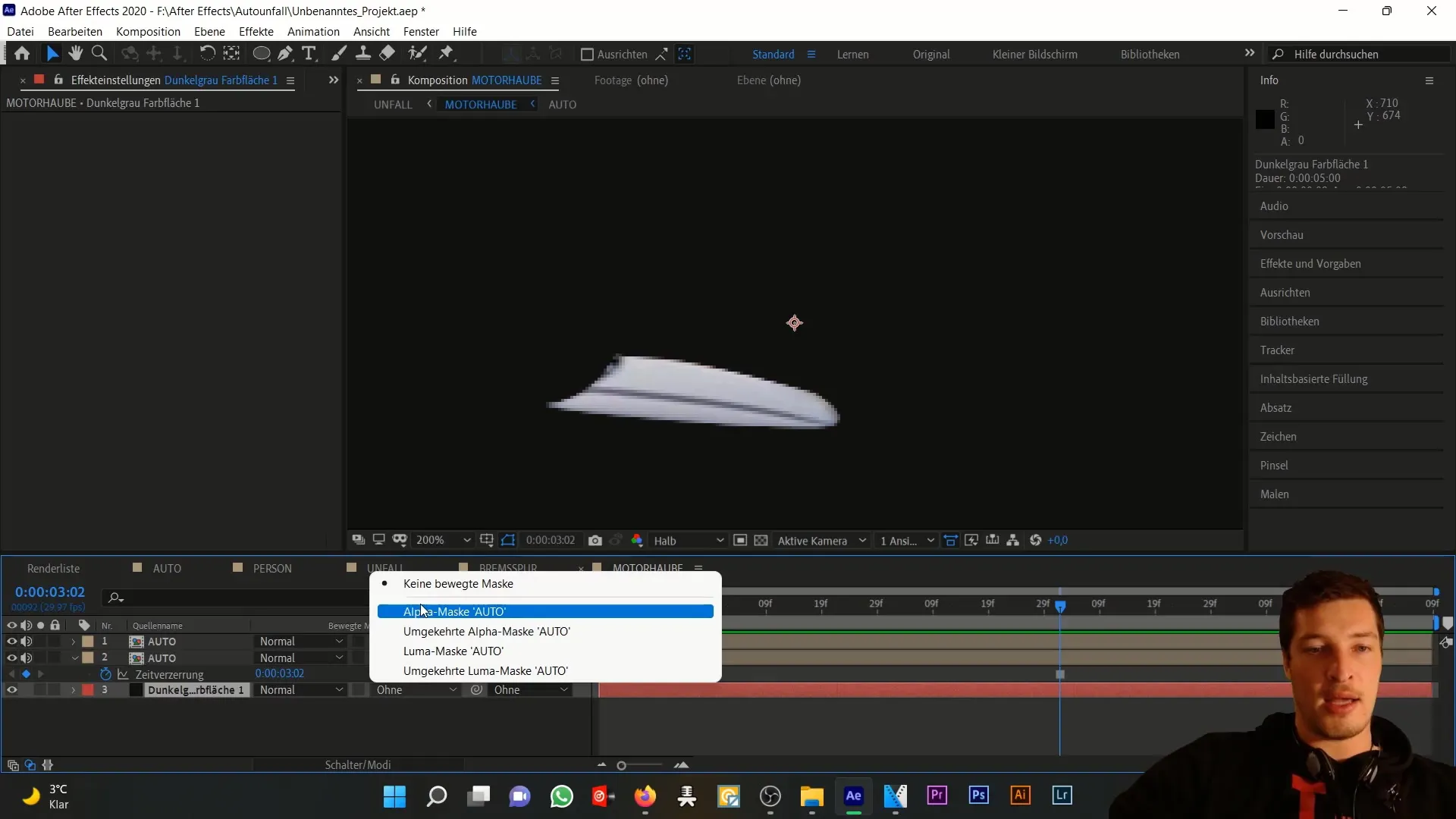
Acum urmează pasul crucial - efectul CC Split. Selectați compoziția auto superioară, mergeți la „Efecte” și selectați sub „Distorsiune” efectul „CC Split”. Aici puteți seta două puncte pentru a defini deformarea capotei.
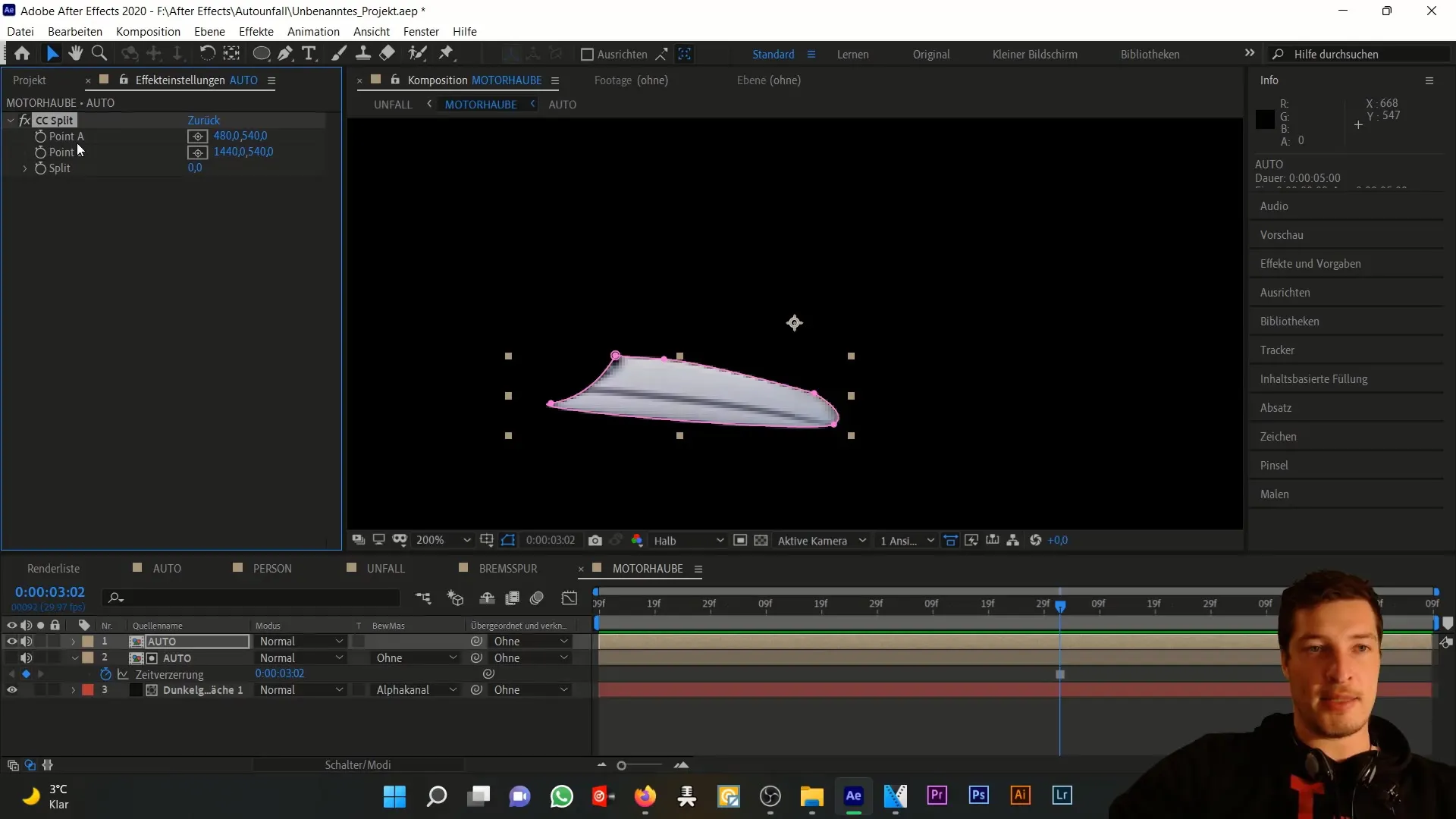
Poziționați punctele pentru efectul de separare în partea stângă și dreaptă jos, în funcție de modul în care vă imaginați deformarea capotei. Ajustați amploarea efectului pentru a obține efectul vizual dorit.
Pentru a crea animația, trebuie să aflăm când trebuie să fie activat efectul Split. Sugerez să faceți acest lucru în momentul în care mașina lovește capota și să animați keyframe-urile corespunzătoare.
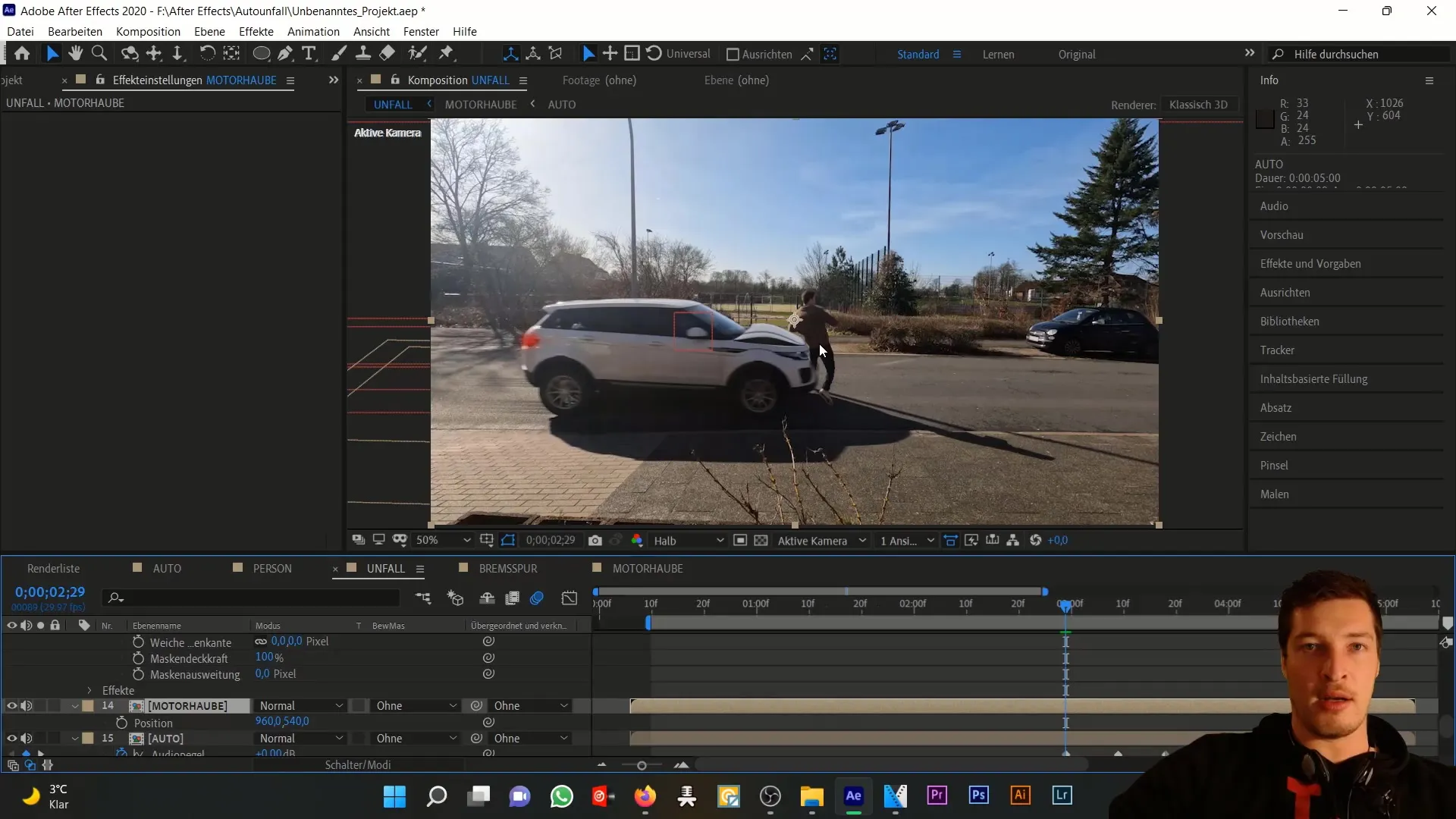
Setați inițial valoarea efectului Split pe zero și mutați-vă cu aproximativ trei până la patru cadre înapoi; acolo setați valoarea la aproximativ 25. Astfel, animația va fi afișată fluent pe mai multe cadre.
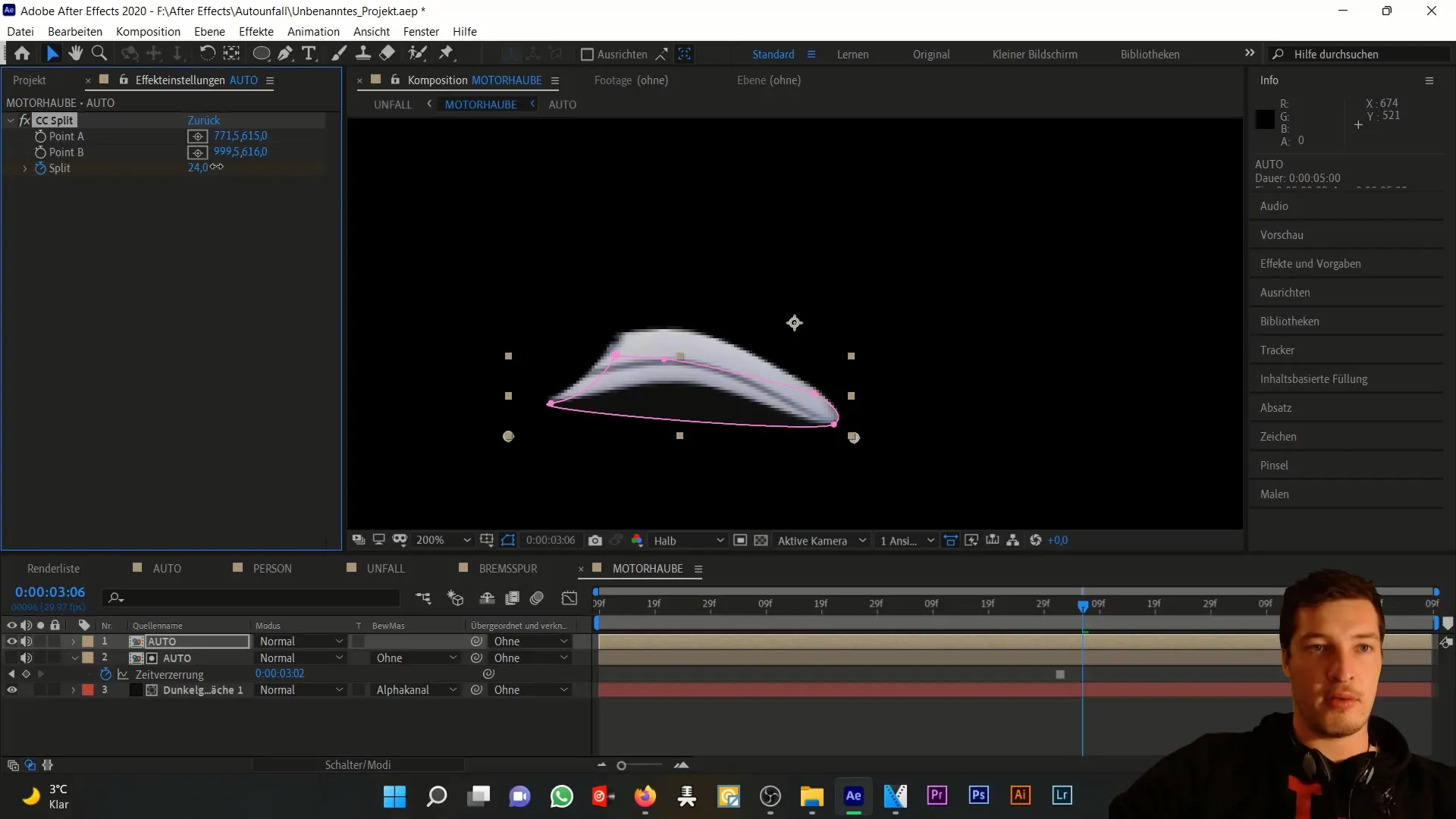
Apoi este important să ajustați poziția capotei astfel încât să aterizeze în momentul potrivit al coliziunii. Puteți face acest lucru ajustând-o în funcție de stratul Null Object. Reglați cu atenție poziția capotei în timp ce activezți keyframe-urile.
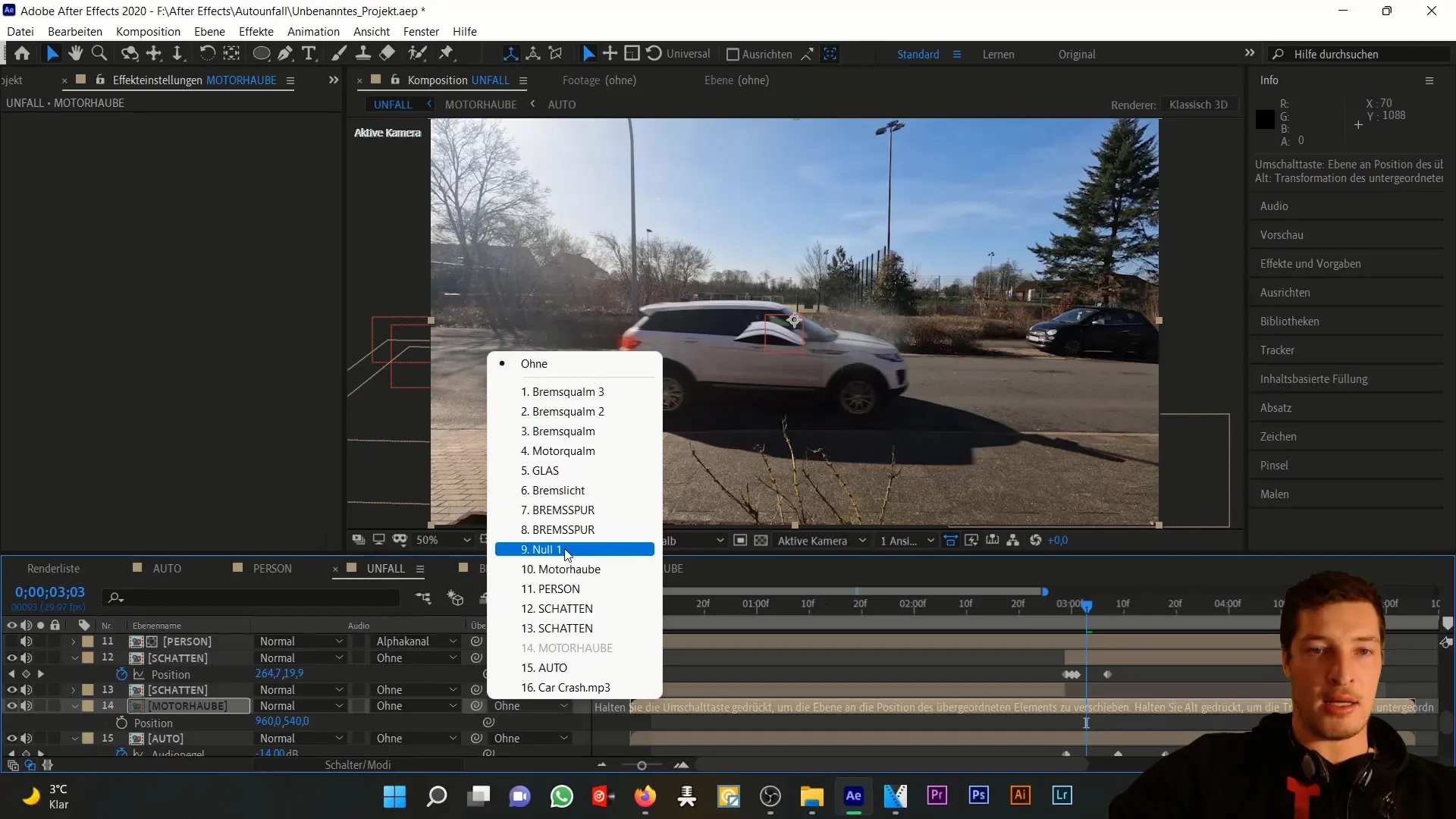
Capota va fi animată în timp. Este esențial ca aceasta să apară în momentul impactului și să nu fie remarcată anterior.
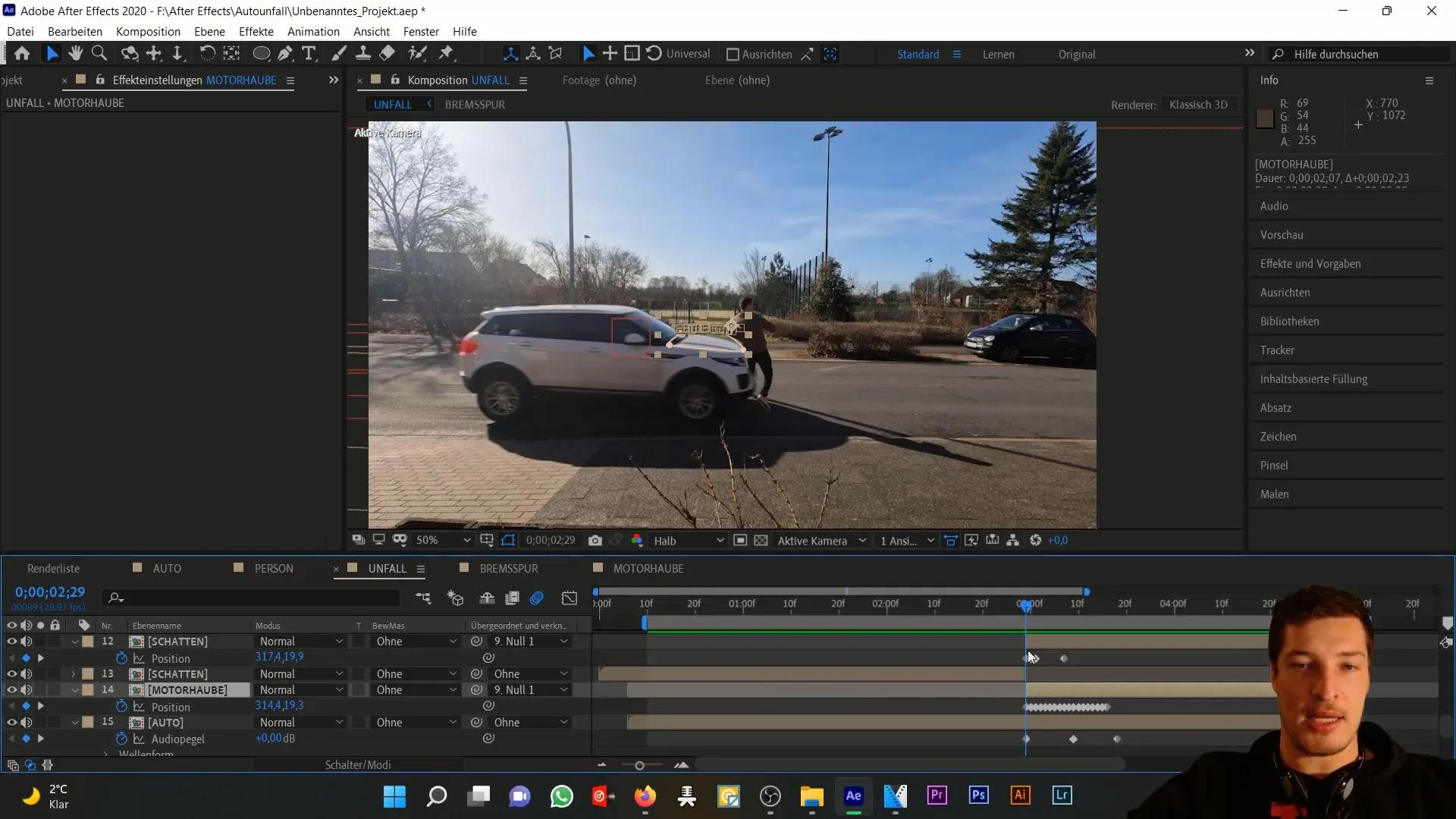
Acum să aruncăm o privire asupra întregii compoziții. Ai grijă ca capota să reziste cu adevărat impactului în timpul animației și să se încovoaie corespunzător în sus.

După ce animația arată bine acum, adăugăm un nou strat de ajustare peste întreaga compoziție. Aici poți face corecții de culoare. Un sfat este să crești contrastul imaginii.
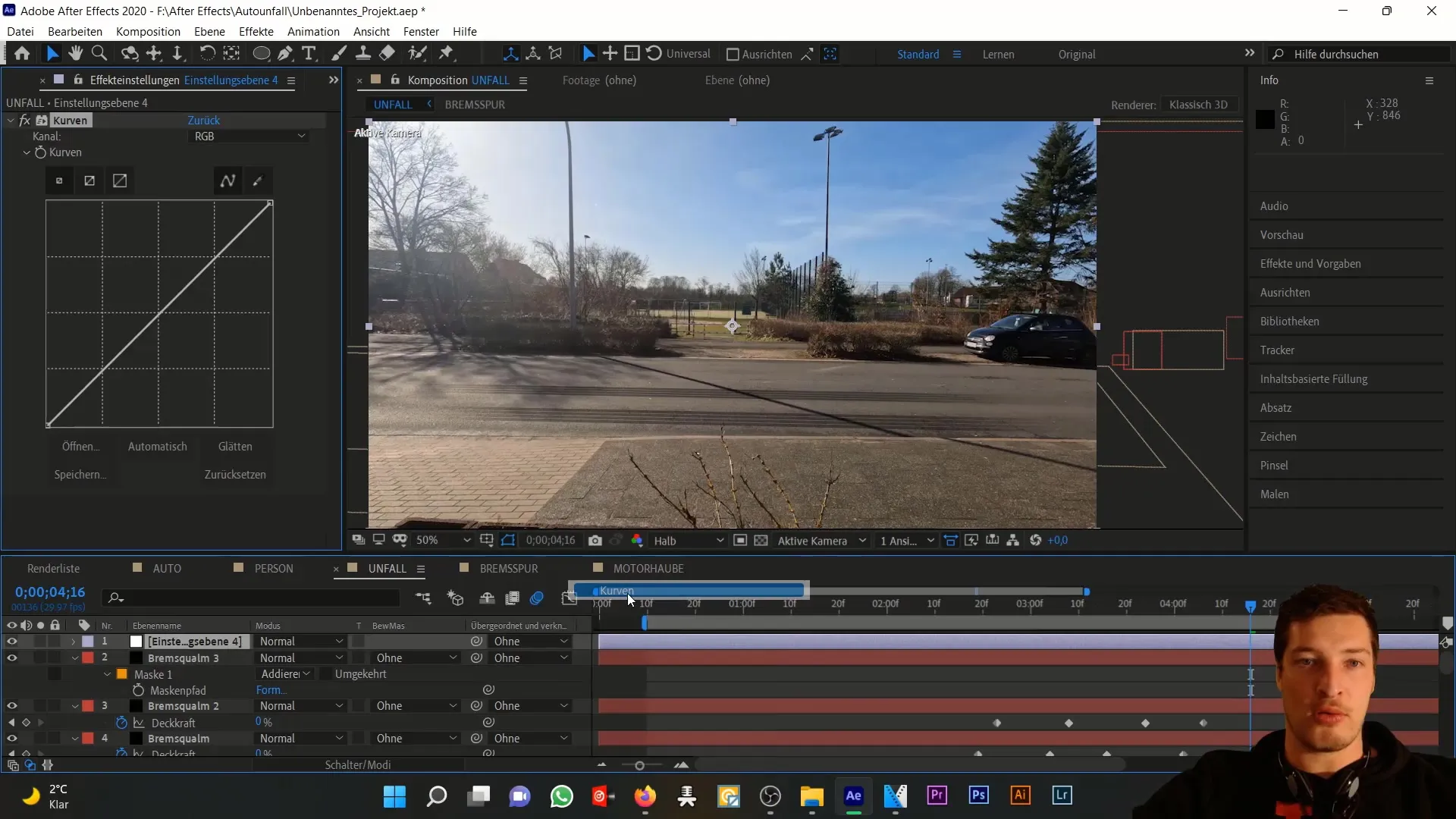
Pentru a da scenei o atmosferă de toamnă, poți coborî anumite canale de culoare. Acest lucru oferă compoziției un farmec vizual special.
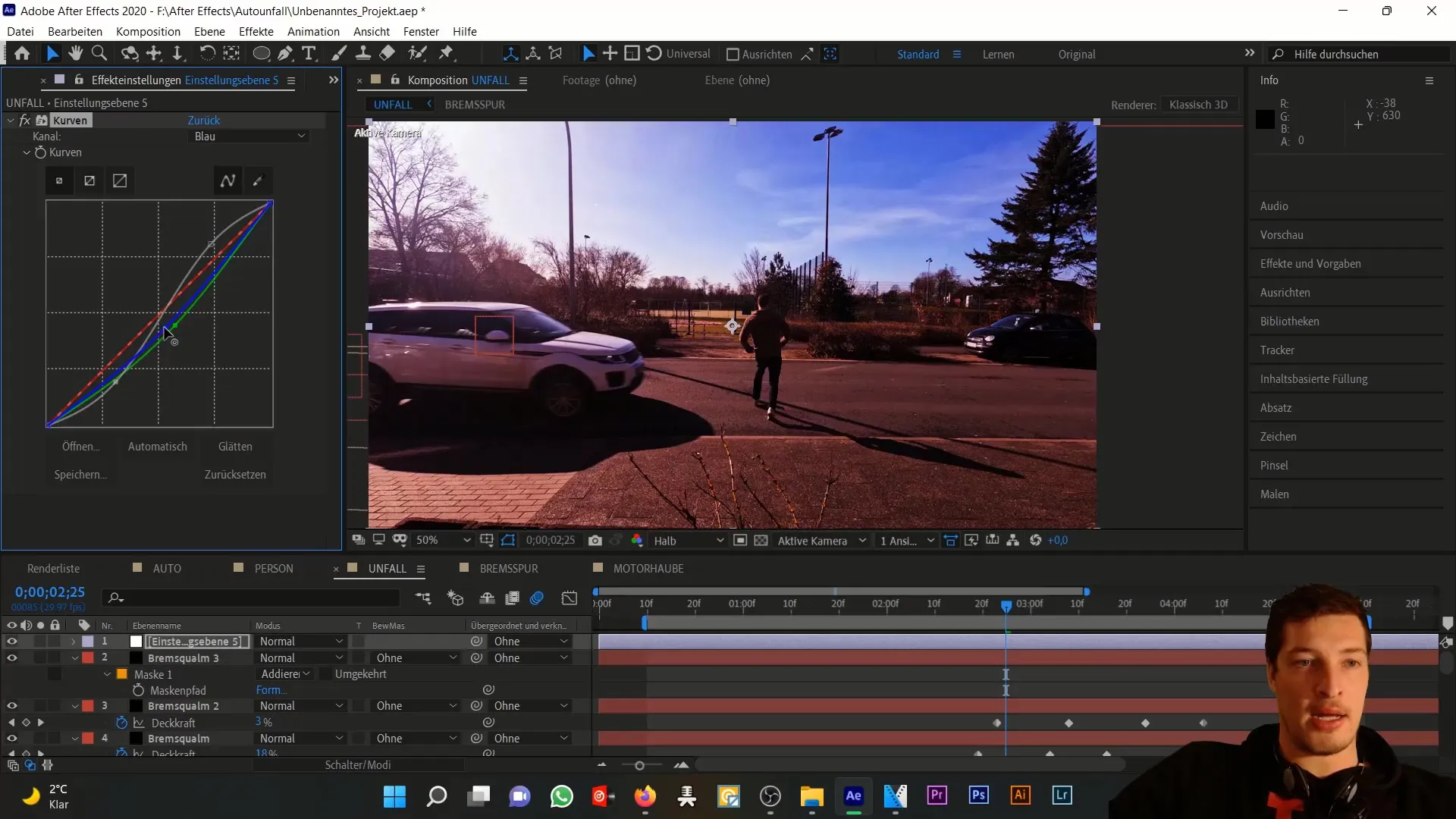
Acum ai creat o simulare realistă a avariii pe capotă, care redă impresionant impactul unui accident. Dacă urmezi toți acești pași, vei fi capabil să-ți duci animațiile în After Effects la următorul nivel.
Rezumat
În acest ghid ai învățat cum poți simula o avarie pe capota cu After Effects prin creativitate și tehnică. Este impresionant să vezi cât de mult poți realiza cu doar câțiva pași și efectul corespunzător. Distrează-te experimentând și îmbunătățindu-ți tehnicile de animație!
Întrebări frecvente
Cum pot adăuga o nouă compoziție în After Effects?Creează o nouă compoziție, trăgând comopziția existentă în fereastra de compoziție.
Cum pot adăuga un efect în After Effects?Selectează stratul tău, mergi la meniu la „Efecte” și alege efectul dorit.
Ce este efectul CC Split și cum funcționează?Efectul CC Split rupe sau deformează o imagine prin plasarea a două puncte în care imaginea se întinde.
Cum pot face corecții de culoare în After Effects?Creează un strat de ajustare și aplică efectul Curbe pentru a ajusta culorile și contrastul.
Cum pot crea animații în After Effects?Activează cronometrul lângă efect sau poziție pentru a seta keyframes pentru animații.


